Les champs personnalisés
Catégories de champs personnalisés
Pour organiser les champs personnalisés des contacts et des établissements, il est possible de créer des catégories de champs personnalisés.
L’ajout se fait dans Configuration / Catégorie de champs personnalisés (Catégorie ch. perso.)
Lors de la création/modification d’un champ personnalisé de contact ou d’établissement, choisir la catégorie à affecter. Les champs non tagués sont classés automatiquement dans « sans catégorie ».
Dans les contacts et établissements, lors de l’ajout d’un champ personnalisé, il est désormais « rangé » dans la catégorie indiquée.
Dans la liste des champs personnalisés (contacts ou établissements) le nom de la catégorie est affiché directement dans la liste. Il est possible de filtrer sur les champs d’une catégorie.
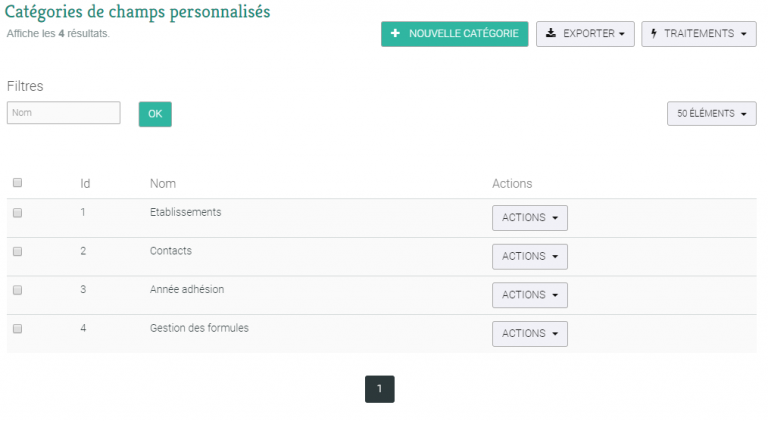
Les champs personnalisés
Vous pouvez ajouter des champs personnalisés sur vos établissements pour les qualifier ou les segmenter dans vos campagnes.
Les champs personnalisés des établissements servent par exemple à indiquer le classement d’un hôtel, la capacité d’accueil d’un meublé de tourisme, etc. Ils peuvent être alimentés automatiquement par votre SIT (voir paragraphe ci-après).
Les champs personnalisés des contacts peuvent être des login/mot de passe du SIT, des informations de type « Membre du Conseil d’administration » etc…
Les champs personnalisés peuvent avoir des valeurs multiples.
Exemple :
Champ perso « Langues parlées » avec pour valeurs « Allemand, Anglais, Espagnol ».
Il faudra simplement ajouter un séparateur de champ au moment de l’import.
Séparateurs les plus courants : – , ; /
Créer vos champs personnalisés
- Allez dans « Etablissements/ Champs personnalisés »
- Cliquez le bouton « Nouveau champ »
- Saisissez un nom
- Choisissez le type de données (généralement : Texte)
- Saisissez un tag unique à utiliser pour le champ de fusion (type @@NOM@@)
- Choisir la catégorie du champ personnalisé
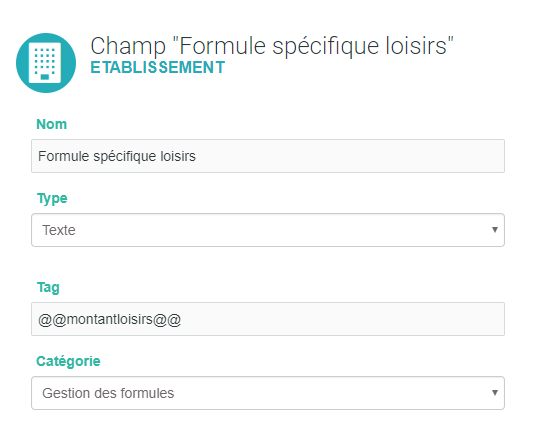
Affecter les valeurs aux champs personnalisés
Vous pouvez remplir les valeurs de vos champs personnalisés de deux manières : soit avec une liaison SIT, soit avec un ajout de champ personnalisé manuel. Ce dernier peut être effectué fiche à fiche, ou par un import CSV.
Par liaison automatique SIT
L’affectation peut être faite automatiquement lors des imports SIT. Pour cela, il faut paramétrer l’association entre champs personnalisés et champs SIT :
- Rendez vous sur l’écran « Etablissements » > « Laisons SIT »
- Cliquez sur le bouton Nouvelle liaison
- Choisissez le champ personnalisé à affecter et saisissez le couple Critère / modalité correspondant. NOTA : si le critère à affecter est à modalité unique, laissez le champ modalité vide.
- Lancez un import SIT manuel pour mettre à jour les données RésoPRO d’après celles du SIT
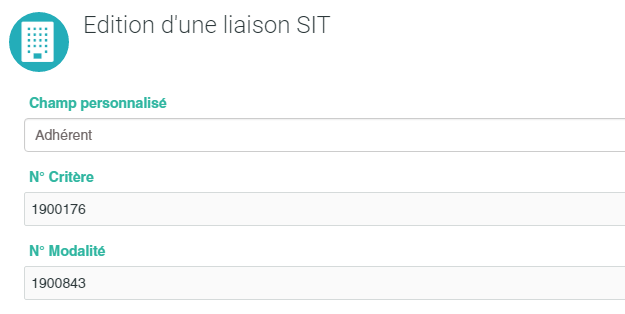
Manuellement
Fiche à fiche
- Ouvrez une fiche établissement ou contact
- Allez dans l’onglet « champs personnalisés »
- Cliquez sur le bouton « Ajouter un champ »
- Choisissez le champ à ajouter dans la liste et entrez une valeur
Au moment de l’enregistrement il se mettra automatiquement dans la catégorie de champ personnalisé correspondant.
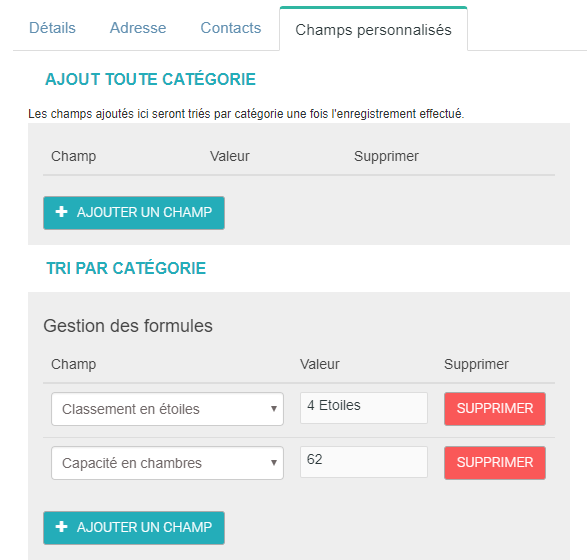
Par import de fichier CSV
Vous pouvez affecter en masse un ensemble de valeurs de champs personnalisés en utilisant l’import de fichiers CSV.
Utiliser les champs personnalisés comme champs de fusion
Dans les modèles d’e-mail et les modèles de courrier, une zone à droite présente les tags de fusion des contacts. On y retrouve leurs champs de base (noms, adresses) ainsi que leur champs personnalisés.
Placez le curseur à l’endroit souhaité dans le texte puis faites un double-clic sur le champ à insérer.

